ርዕሶች ቪዲዮዎን ለማስተዋወቅ፣ የትርጉም ጽሁፎችዎን እና ማብራሪያዎችን ለማስተዋወቅ፣ ድምጽ ማጉያዎችን ለመለየት፣ ምስጋናዎችን ለመዝጋት እና ለሌሎችም ጠቃሚ ናቸው። በ iMovie ውስጥ፣ የተለያዩ ርዕሶች አሉ፣ ብዙዎቹም ተስተካክለው ሊበጁ ይችላሉ።
ርዕሶቹን ለመድረስ የቲ አዝራሩን ጠቅ ያድርጉ፣ ይህም የርዕስ መስኮቱን በሁሉም iMovie ቀድሞ በተሰራው የርዕስ አብነቶች ይከፍታል።
ከላይ ከሚታዩት አርእስቶች በተጨማሪ ለፕሮጀክትህ የiMovie ጭብጥን ስታዘጋጅ የተለያዩ ቅጥ ያላቸው፣ ጭብጥ የሆኑ ርዕሶችም አሉ።
ርዕሶችን ወደ iMovie ፕሮጀክት አክል
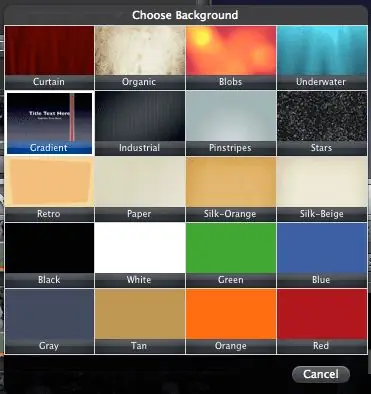
ርዕስ ማከል እንደ መምረጥ እና እንዲጨመርበት ወደሚፈልጉት የቪዲዮዎ ክፍል እንደመጎተት ቀላል ነው። ርዕሱን አሁን ባለው የቪዲዮ ክሊፕ አናት ላይ ማስቀመጥ ወይም ከዚህ በፊት ከቪዲዮ ክሊፖች በኋላ ወይም መካከል ማስቀመጥ ይችላሉ።
ርዕስ ወደ ባዶ የፕሮጀክትህ ክፍል ካከልክ ለሱ ዳራ መምረጥ አለብህ።
የiMovie ርዕሶችን ርዝመት ይቀይሩ
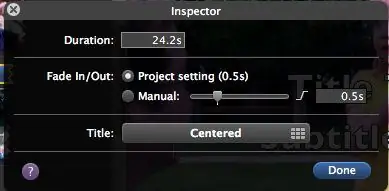
አንድ ርዕስ በፕሮጀክትዎ ውስጥ ካለ፣ መጨረሻውን ወይም መጀመሪያውን በመጎተት ርዝመቱን ማስተካከል ይችላሉ። ኢንስፔክተሩን ለመክፈት ሁለቴ ጠቅ በማድረግ እና የፈለጉትን የሰከንዶች ብዛት ርእሱን በቆይታ ጊዜ ሳጥን ውስጥ በመፃፍ ጊዜውን መቀየር ይችላሉ።
አርእስት ሊኖር የሚችለው ከስር ያለው ቪዲዮ እስካልሆነ ድረስ ብቻ ነው፣ ስለዚህ ከማራዘሙ በፊት የቪዲዮ ክሊፖችን ወይም የጀርባውን ርዝመት ማስተካከል ሊኖርብዎ ይችላል።
በኢንስፔክተሩ ውስጥ ርዕሱን ወደ ውስጥም ሆነ ወደ ውጭ ማደብዘዝ ወይም የምትጠቀመውን የርዕስ አይነት መቀየር ትችላለህ።
ርዕሶችን በiMovie ፕሮጀክት ውስጥ ማንቀሳቀስ
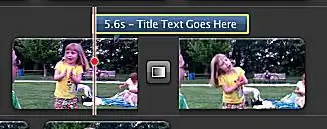
ርዕስን በእርስዎ iMovie ፕሮጀክት ውስጥ ማዘዋወር እና የሚጀምርበትን እና የሚያልቅበትን ቦታ መቀየር ቀላል ነው። በቀላሉ በእጅ መሳሪያው ይምረጡት እና ወደ አዲሱ ቦታው ይጎትቱት።
የርዕስ ጽሑፍን በiMovie ውስጥ ያርትዑ
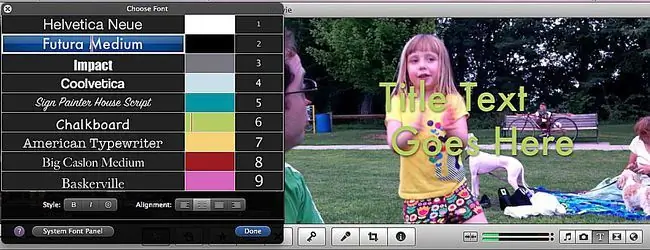
የርዕስዎን ጽሑፍ በቅድመ እይታ መስኮቱ ላይ ጠቅ በማድረግ ያርትዑ። የርዕሱን ቅርጸ-ቁምፊ ለመቀየር ከፈለጉ Fents Showን ጠቅ ያድርጉ iMovie ቅርጸ-ቁምፊ ፓኔሉ ቀለል ያለ የዘጠኝ ቅርጸ-ቁምፊዎች ፣ መጠኖች እና ቀለሞች ምርጫ ይሰጣል። እንዲሁም የርዕስዎን ጽሑፍ አሰላለፍ ለማስተካከል፣ ወይም ደፋር፣ የተዘረዘረ ወይም ሰያፍ ለማድረግ ሊጠቀሙበት ይችላሉ። ለፎንቶች እና አቀማመጥ ተጨማሪ ምርጫዎችን ከፈለጉ የስርዓት ቅርጸ-ቁምፊ ፓኔሉን ይመልከቱ፣ ይህም በኮምፒዩተርዎ ላይ የተጫኑትን ሁሉንም ቅርጸ-ቁምፊዎች ለመድረስ እና ስለ ፊደል እና የመስመር ክፍተት ተጨማሪ ምርጫዎችን እንዲያደርጉ ያስችልዎታል።






